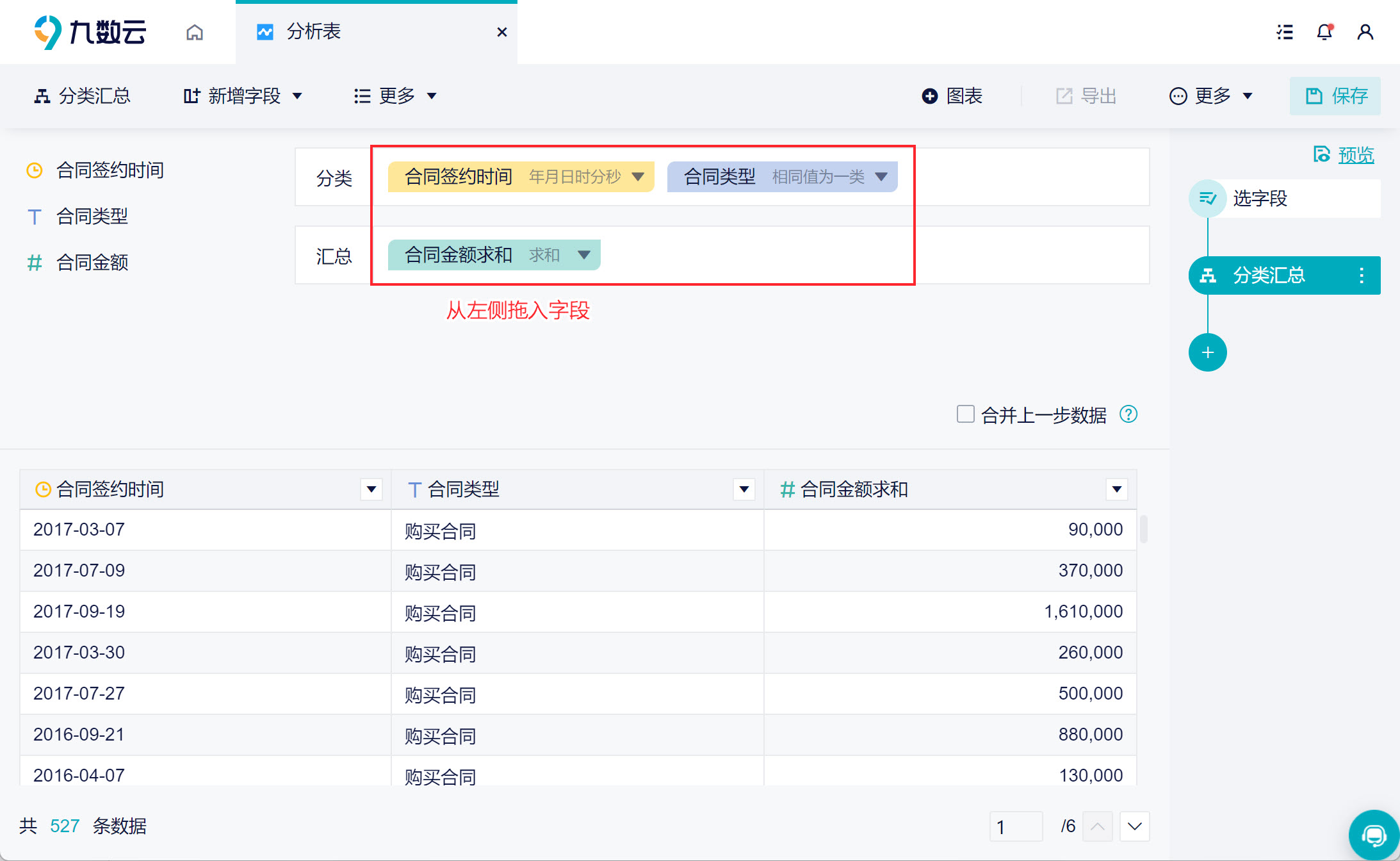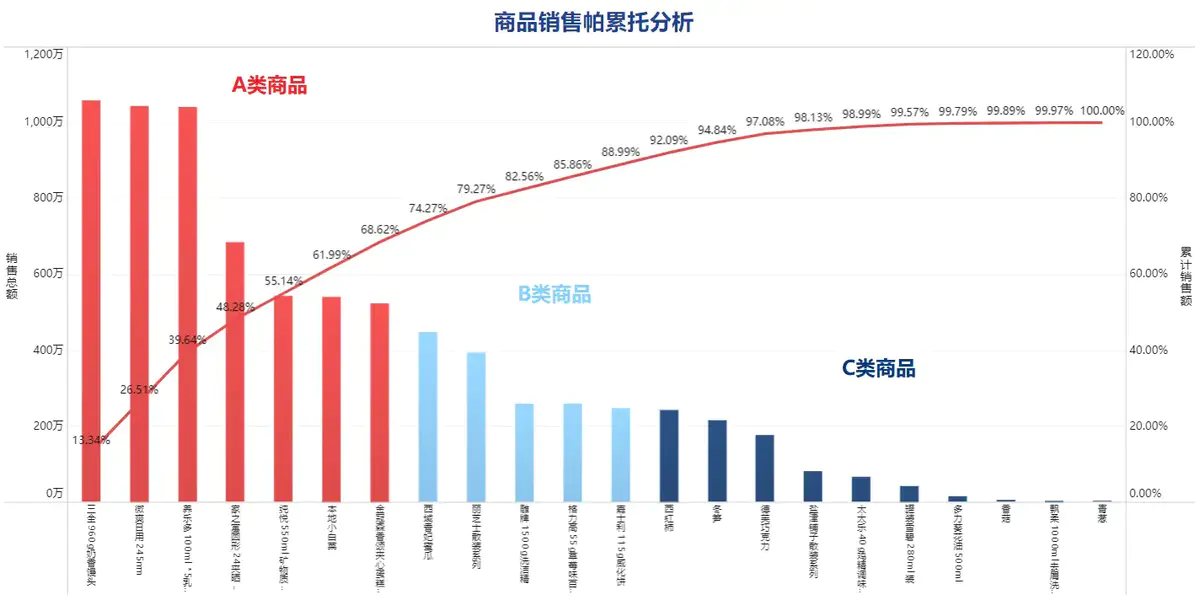让你的Excel图表颜色更上一层楼 | 帆软九数云
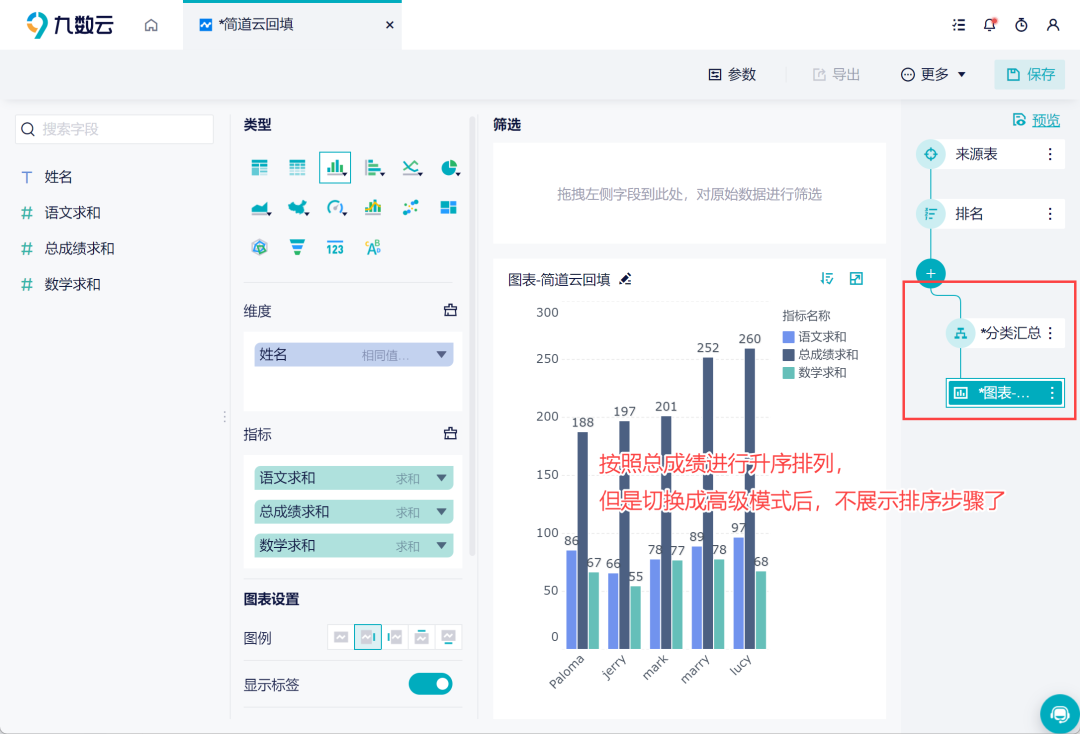
在数据分析的世界里,excel图表颜色扮演着至关重要的角色。一个精心设计的图表不仅能清晰地呈现数据,还能有效地传递信息,甚至影响决策。掌握 excel图表颜色 的运用技巧,能让你的数据可视化作品更上一层楼,成为真正的沟通利器。
一、手动调整excel图表颜色
Excel 提供了强大的手动颜色调整功能,让你能够精确控制图表中每一个元素的颜色。无论是柱状图的柱体、折线图的线条,还是饼图的扇区,都可以根据你的需求进行个性化设置。
首先,选中需要调整的数据系列,例如柱状图中的某一组柱形。然后,右键点击,选择“设置数据系列格式”。在弹出的面板中,找到“填充与边框”或“填充”选项,点击“颜色”选择需要的颜色。 Excel 允许你使用预设颜色,也可以自定义颜色,满足各种场景的需求。通过手动调整 excel图表颜色,可以突出重点数据,区分不同类别,增强图表的可读性。
二、利用Excel图表主题快速更改颜色
如果你希望快速统一图表的整体风格,可以使用 Excel 提供的图表主题功能。Excel 内置了多种图表主题,每种主题都包含一套协调的颜色方案。通过选择不同的主题,可以快速改变图表的整体颜色风格,而无需手动调整每一个元素的颜色。
要使用图表主题,首先选中图表。然后,在“图表设计”选项卡中,找到“图表样式”组,点击展开更多样式。在这里,你可以选择不同的图表主题,预览效果。选择合适的主题后,点击即可应用到图表。使用图表主题是快速调整 excel图表颜色 的有效方法,特别适合需要批量处理图表的情况。
三、excel图表颜色中的个性化高级设置
Excel 还提供了一些高级颜色设置选项,可以让你更加灵活地控制图表的颜色。例如,你可以为图表背景、图例或标题设置颜色。只需选中相应的元素,右键选择“设置格式”,然后在格式面板中选择“填充”或“文本选项”,即可调整颜色。
Excel 还支持为负值设置不同的颜色。在“设置数据系列格式”时,选择“填充”并勾选“以互补色代表负值”,即可为正负值分别设定颜色。通过这些高级设置,你可以根据数据的特点,更加精细地调整 excel图表颜色,提升图表的信息表达能力。
四、使用条件格式自动调整excel图表颜色
条件格式是 Excel 中一个强大的功能,可以根据单元格的值自动应用不同的格式。你也可以利用条件格式来自动调整 excel图表颜色。例如,你可以设置当某个数据大于某个值时,对应的柱形显示为红色,小于某个值时显示为绿色。
要使用条件格式,首先选中包含数据的单元格区域。然后,在“开始”选项卡中,找到“条件格式”组,点击展开。在这里,你可以选择不同的条件格式规则,例如“大于”、“小于”等。设置好规则和对应的颜色后,点击“确定”即可应用到单元格区域。当单元格的值发生变化时,颜色也会自动更新。通过条件格式,你可以根据数据的动态变化,自动调整 excel图表颜色,实现数据的实时可视化。
五、修复Excel图表颜色错乱
在使用 Excel 过程中,有时可能会遇到图表颜色错乱的情况。例如,原本设置好的颜色突然发生了变化,或者不同数据系列的颜色混淆在一起。这时,你可以尝试使用 Excel 提供的“重新应用颜色样式”功能来修复。
首先,选中图表。然后,在菜单栏里的“图表工具”选项卡中,找到“设计”选项卡,点击“重新应用颜色样式”按钮。Excel 会重新应用当前主题的颜色样式,从而修复颜色错乱的问题。如果问题仍然存在,可以尝试更换其他主题,或者手动调整颜色。修复 excel图表颜色 错乱,可以确保图表信息的准确性和可读性。
六、excel图表颜色的配色原则
在调整 excel图表颜色 时,需要遵循一些基本的配色原则,才能让图表更加美观、易读。一般而言,建议选择两到三种颜色加黑灰白作为主色调。使用颜色时,一定要克制住为了丰富多彩而使用颜色的冲动。如果使用了太多种颜色,就失去了颜色的价值,因为没有什么是突出的。
此外,要考虑颜色的对比度。不同颜色之间的对比度要足够大,才能让图表元素清晰可辨。例如,深色背景上使用浅色文字,浅色背景上使用深色文字。还要考虑颜色的情感色彩。不同的颜色会传递不同的情感信息。例如,红色通常表示警告或危险,绿色通常表示安全或成功。根据图表的内容和目的,选择合适的颜色,可以增强图表的情感表达能力。
七、借助AdobeColor CC网站选取excel图表颜色
如果对配色不太熟悉,可以借助专业的配色工具。 AdobeColor CC 网站( https://color.adobe.com/zh/explore/?filter=newest)是一个不错的选择。该网站提供了丰富的色彩主题,你可以根据自己的需求选择合适的颜色方案。选择好颜色方案后,可以将颜色值复制到 Excel 中,应用到图表元素。借助专业的配色工具,可以轻松打造出美观、协调的 excel图表颜色 方案。
八、模板化你的excel图表颜色
为了提高效率,可以将常用的 excel图表颜色 方案保存为模板。这样,下次需要使用相同的颜色方案时,可以直接应用模板,而无需重复设置。要保存图表模板,首先创建一个包含所需颜色方案的图表。然后,选择图表,点击鼠标右键,选择“另存为模板”。在弹出的对话框中,定义模板的名称,单击“保存”按钮即可。
下次需要调用模板时,可以在“插入”选项卡下的“图表推荐”里点击“模板”,找到并应用保存的模板。通过模板化 excel图表颜色,可以提高工作效率,保持图表风格的一致性。
九、excel图表颜色与数据表达
Excel图表颜色 不仅仅是美化图表的手段,更是数据表达的重要组成部分。合适的颜色可以突出重点数据,区分不同类别,增强图表的可读性。例如,可以使用不同的颜色来表示不同的产品类别,让读者一目了然。可以使用深浅不同的颜色来表示数据的大小,让读者快速识别数据的趋势。
通过巧妙运用 excel图表颜色,可以让数据更加生动、形象,提升信息的传递效率。要记住,颜色是为数据服务的,要根据数据的特点和目的,选择合适的颜色方案,而不是为了美观而随意使用颜色。
十、避免过度使用excel图表颜色
虽然 excel图表颜色 可以增强图表的可读性,但也需要避免过度使用。过多的颜色会让图表显得杂乱无章,反而降低了信息传递的效率。一般来说,建议图表中使用不超过五种颜色。如果数据类别较多,可以考虑使用深浅不同的同一种颜色,或者使用不同的图表类型来呈现数据。
此外,要避免使用过于鲜艳、刺眼的颜色,以免分散读者的注意力。选择柔和、自然的颜色,可以让读者更加舒适地阅读图表。记住,简洁才是美,Less is more。控制 excel图表颜色 的使用,可以确保图表信息的清晰、准确传递。
十一、九数云BI助力快速生成美观图表
九数云 BI 作为一款高成长型企业首选的 SAAS BI 工具,在数据可视化方面提供了强大的支持,能够有效弥补 Excel 在图表颜色和整体数据呈现方面的局限性。九数云 BI 凭借其零代码操作、海量数据处理能力以及丰富的图表类型,帮助用户轻松制作出更具洞察力、更美观的数据看板。
以下列举九数云 BI 在图表颜色和数据可视化方面的优势:
- 更丰富的颜色选择和配色方案: 九数云 BI 内置了更加丰富的颜色选择器和专业的配色方案,用户可以轻松选择与企业品牌形象相符的颜色,或者根据数据特点选择更具表现力的颜色组合。
- 更灵活的颜色自定义功能: 除了预设的颜色方案,九数云 BI 还支持高度自定义的颜色设置,用户可以根据自己的需求调整颜色的色调、饱和度、亮度等参数,打造独一无二的图表风格。
- 更智能的颜色推荐: 九数云 BI 能够根据数据的类型和图表的类型,智能推荐合适的颜色方案,避免用户在颜色选择上的困扰。
- 联动分析,颜色突出重点: 通过九数云 BI 的联动分析功能,用户可以在多个图表之间建立关联,当在一个图表中进行筛选或钻取时,其他图表的颜色也会随之变化,从而突出重点数据,增强数据分析的交互性。
- 更多样化的图表类型: 除了 Excel 中常见的图表类型,九数云 BI 还提供了更多样化的图表类型,例如热力图、漏斗图、地图等,这些图表类型在颜色运用上更加丰富,能够更有效地呈现复杂的数据关系。
- 一键美化,告别繁琐设置: 九数云 BI 提供一键美化功能,用户只需点击一个按钮,即可自动优化图表的颜色、字体、布局等元素,告别繁琐的手动设置,快速提升图表的颜值。
九数云 BI 不仅在图表颜色方面提供了强大的支持,更是一款全方位的数据分析工具。它支持百万行数据实时处理实时预览,提供比 Excel 更强大、比 SQL 查询更简便的数据处理方式,拖拽式的图表和看板制作方式,能够帮助用户快速提高数据大局观,优化业务流程并提升效率。如果您想体验更强大的数据可视化能力,不妨试试九数云BI。
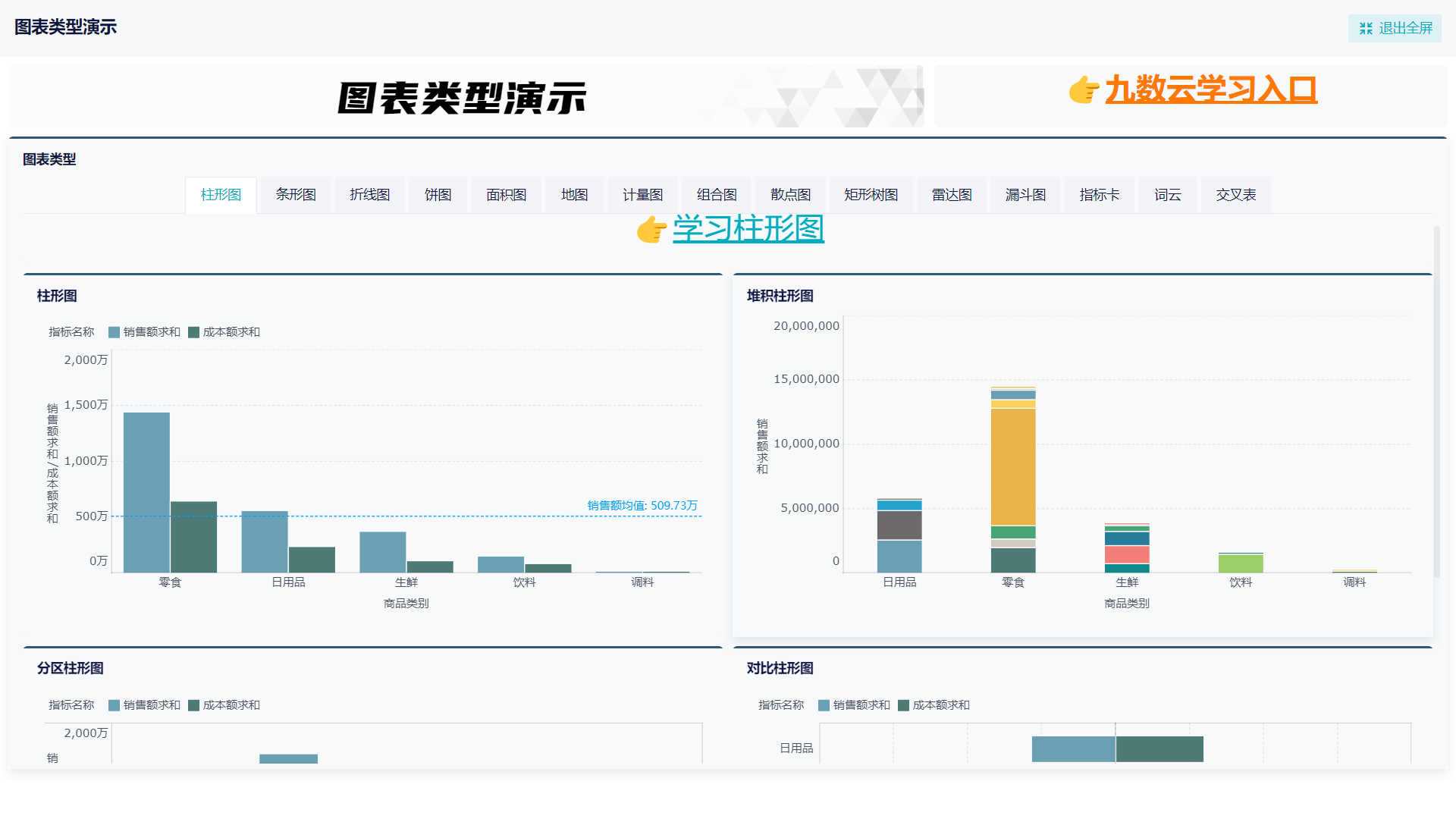
总结
掌握 excel图表颜色 的运用技巧,是提升数据可视化能力的关键。通过手动调整颜色、使用图表主题、利用条件格式等方法,可以让你的 Excel 图表更加美观、易读,有效地传递信息。九数云 BI 作为一款强大的 SAAS BI 工具,在数据可视化方面提供了更丰富的选择和更灵活的设置,能够帮助你轻松制作出更具洞察力、更美观的数据看板。如果您想了解更多关于九数云BI的信息,可以访问九数云官网,免费试用体验。

热门产品推荐